Åbn en notesbog i OneNote til Windows
Når du installerer OneNote, bliver du bedt om at oprette en notesbog. Hver gang du åbner OneNote, åbnes din notesbog automatisk. Du kan bruge én notesbog for alle dine noter, eller du kan oprette flere notesbøger. Hvis du har flere notesbøger, kan du skifte mellem dem.
Skifte mellem notesbøger
-
Klik på Fil > Åbn.
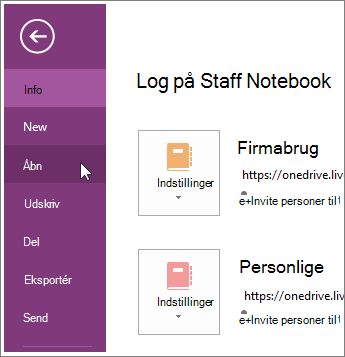
-
Vælg en af følgende indstillinger:
-
Hvis den ønskede notesbog er gemt på OneDrive, finder du den under Åbn fra OneDrive. Du skal bare dobbeltklikke på notesbogen for at åbne den.
-
Hvis den ønskede notesbog tidligere er blevet åbnet, skal du klikke på dens navn på listen Seneste notesbøger .
-
Hvis den ønskede notesbog ikke er gemt på samme placering, som den notesbog, du aktuelt har åben, skal du klikke på en af de tilgængelige placeringer under Åbn fra andre placeringer.
-
Flere notesbøger er en praktisk måde at hjælpe dig med at holde sæt af noter adskilt. Hvis du f.eks. arbejder om dagen, men også tager på undervisning om natten, har du måske to notesbøger kaldet "Arbejde" og "Skole". Hvis du også deler noter med din familie, kan du også have en ekstra notesbog med "Hjemme" eller "Familie".
Du kan holde separate sæt af noter på andre måder. Hvis du f.eks. bruger OneNote til at arkivere gentagne arbejdsoplysninger, f.eks. statusrapporter for teamet, projektplaner eller kundekontrakter, kan du oprette en separat notesbog for hvert kalenderår. På den måde bliver en enkelt notesbog aldrig stor.
Når du har åbnet en notesbog, bliver dens navn placeret på listen Notesbøger, som du kan få vist ved at klikke på pil ned ud for den aktuelle notesbogs titel (lige til venstre for sektionsfanerne øverst i noterne). Klik på en notesbogs navn på listen Notesbøger for at skifte mellem notesbøger.
Bemærk!: Dit arbejde i notesbøgerne gemmes automatisk. Du kan frit skifte mellem flere notesbøger, uden at du skal huske at gemme dine seneste ændringer i notesbogen. Næste gang du åbner notesbogen igen, indeholder den dine seneste ændringer, uanset hvor notesbogen er gemt.










